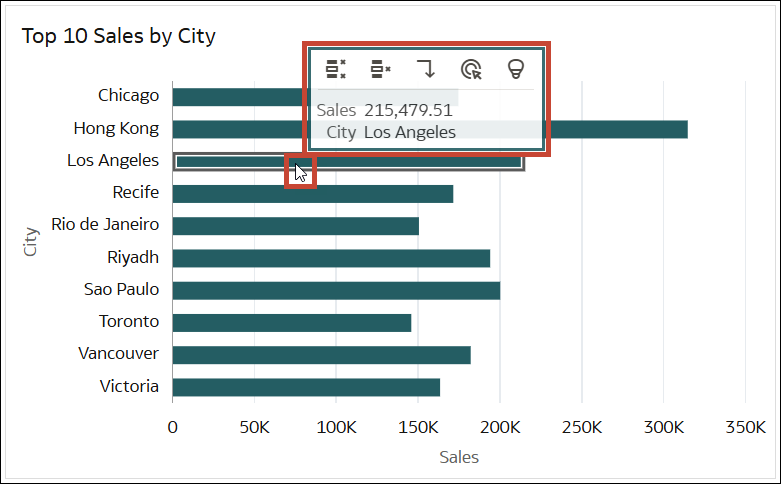Görselleştirme Düzenlemeyle İlgili İpuçları
Bu ipuçları, görselleştirmelerle çalışırken daha üretken olmanıza yardımcı olabilir.
Görselleştirme seçeneklerine erişme
Görselleştirme araç çubukları, formatlama ve düzenleme seçeneklerine ayrıca ek seçenekler içeren bir menüye (![]() ) hızlı erişim sağlar.
) hızlı erişim sağlar.
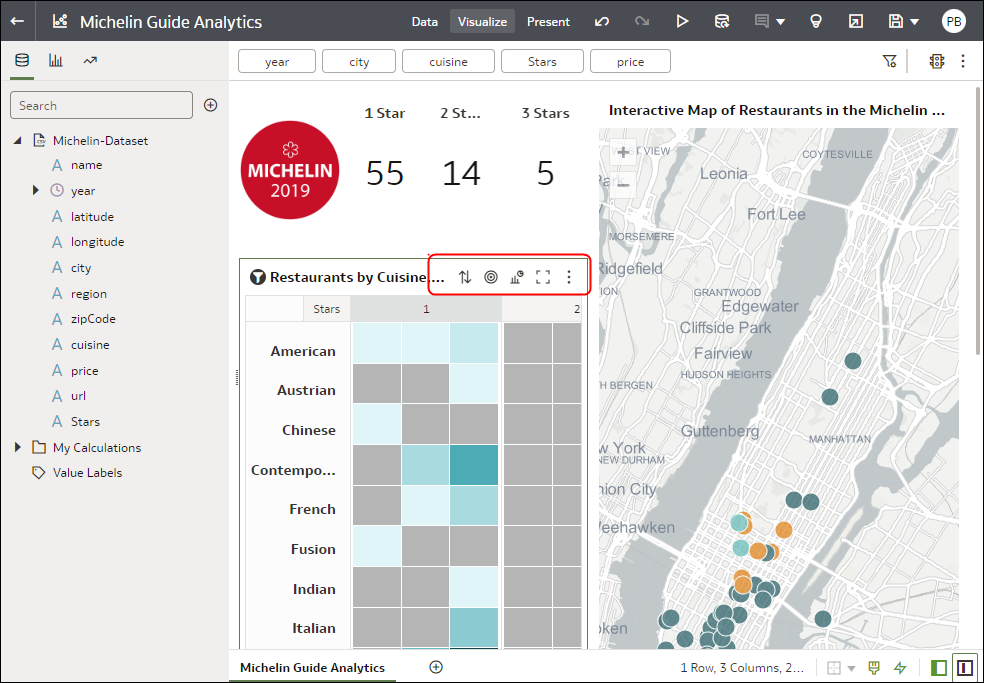
.png'' çiziminin açıklaması
Görselleştirme menüsüne erişme
Bir görselleştirmenin üzerine gelin ve düzenleme seçeneklerine erişmek için Menü'ye (![]() ) tıklayın.
) tıklayın.
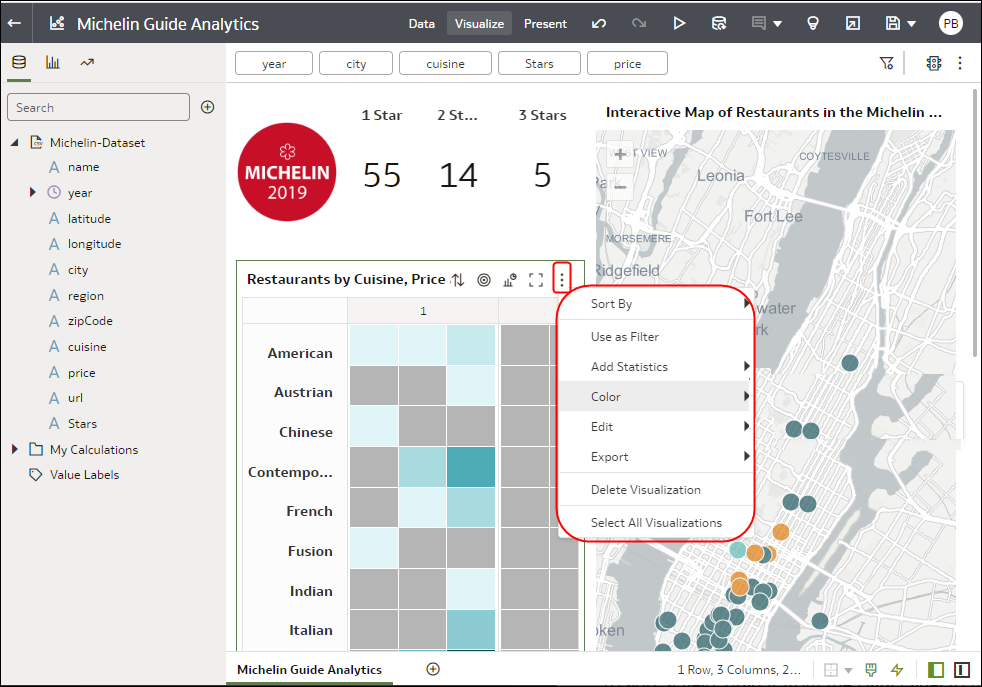
.png'' çiziminin açıklaması
Veri noktaları için araç ipucu araç çubuğuna erişin
Araç ipucu araç çubuğunda gezinme seçeneklerini görüntülemek için bir görselleştirmede bir veya daha fazla veri noktasına tıklayın (birden çok seçmek için Ctrl ve seçime tıklayın):
- Seçilenleri Tut - Seçilen değerleri filtreleyin.
- Seçilenleri Kaldır - Seçilen değerleri görselleştirmeden kaldırın. Değeri yeniden görüntülemek için Geri Al'a tıklayın.
- Detaya Gitme Eylem Menüsü - Verilerinizin ilgili bir alanının detayına gidin.
- Veri Eylem Menüsü - Çalışma kitabı yazarının eklediği eylem bağlantılarını seçin. Örneğin, bir işlem bağlantısı ilgili bir çalışma kitabına gidebilir veya bir web sayfası görüntüleyebilir.
- Seçilenleri Açıkla - Etkinleştirilirse, seçilen veri noktalarını görselleştirmedeki diğer verilerle karşılaştırmak için Bağlamsal İçgörülere erişin.
İpucu: Sıralama Ölçütü ve Yakınlaştırma gibi seçeneklerin tam menüsüne erişmek için veri noktalarına sağ tıklayın.
Bir görselleştirmeye veri öğesi ekleyin
Veri bölmesinden veri öğesini, imleç geçerli bir bırakma bölgesini belirten yeşil bir çarpı işareti görüntüleyene kadar görselleştirmenin üzerine sürükleyin.
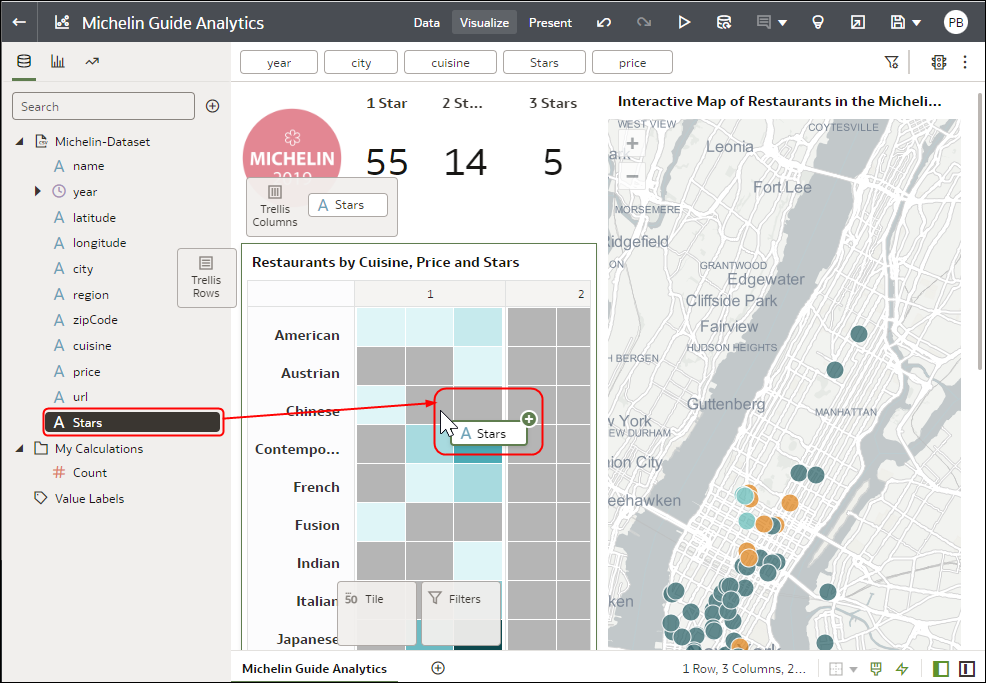
.png'' çiziminin açıklaması
Yeni bir görselleştirmeye veri öğesi ekleyin
Veri bölmesinden veri öğesini, imleç geçerli bir bırakma bölgesini belirten yeşil bir çubuk gösterene kadar görselleştirmenin üzerine sürükleyin.
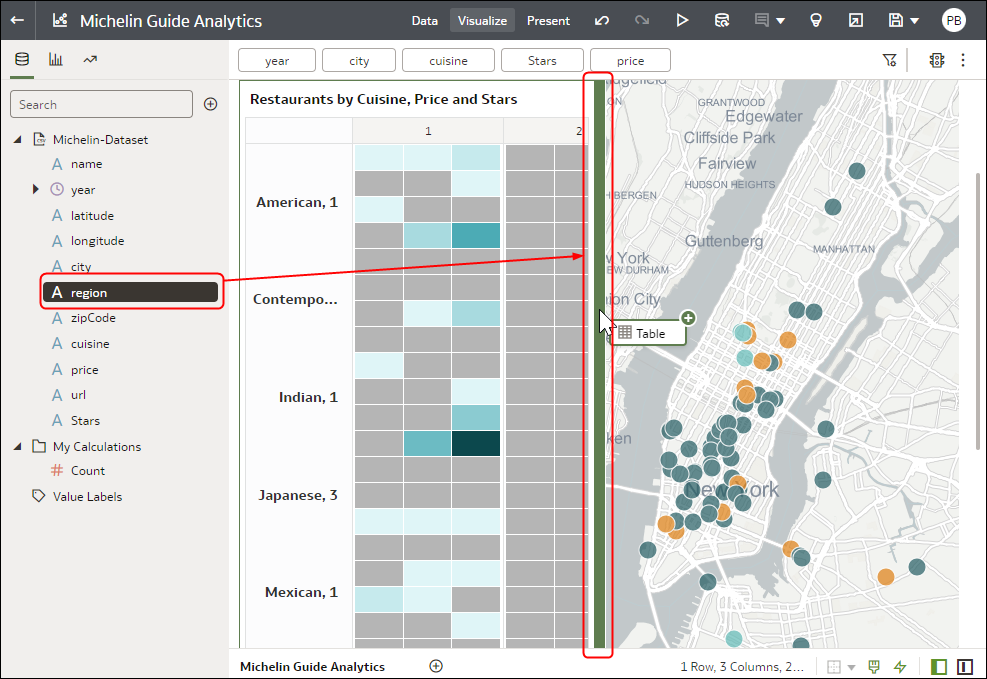
.png'' çiziminin açıklaması
Görselleştirmeden veri öğesi silin
Gramer bölmesinde veri öğesinin üzerine gelin ve silmek için X'e tıklayın.
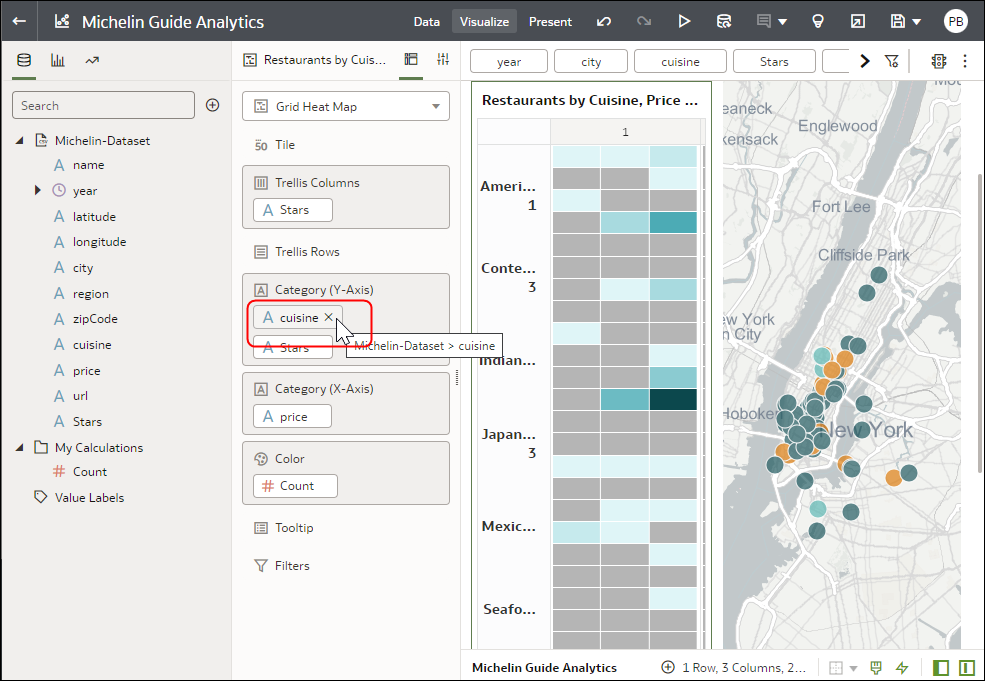
.png'' çiziminin açıklaması